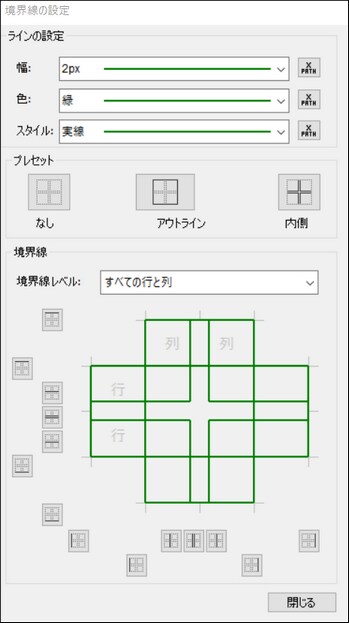「境界線の設定」 コマンドは、 選択されたテーブルアイテムと関連するテーブルアイテムのための境界線のプロパティを設定することのできる境界線の設定 ダイアログを開きます (下のスクリーンショット) (例えば、セルに関連したテーブルアイテムは行、列、行グループ、およびセルを含むテーブルです)。
境界線のスタイルの設定は以下のように行うことができます:
1.デザイン内で、スタイルする テーブルアイテム、または、複数のテーブルアイテムを選択します: セル、行、列、行グループ、テーブル。
2.ライン設定ペイン内で、3つの境界線プロパティを定義します: 適用する幅、色、スタイル。
3.境界線ペインの 境界線レベルコンボボックス は、ステップ 1 内で選択されたテーブルアイテムに従いテーブルアイテムを表示します。コンボボックス内で、関連したテーブルアイテムのために選択済みのテーブルアイテム、または、オプションの一つを選択します。
4.現在選択されているテーブルアイテムの個別の境界線 (上側、右側、下側、左側) に境界線のスタイルを適用 します。設定済みのペイン、および/または境界線を使用してスタイルを適用します。これら2つのペイン内のボタンはトグルであることに注意してください。対応する境界線にスタイルを適用 /削除します。
5. (スタイルされていない境界線、または、既にスタイルされている境界線のために)新規の境界線スタイルを設定するには、ステップ1から4を繰り返してください。
6.「閉じる」 をクリックして完了します。
これらのステップは下で詳細に説明されています。
デザイン内のテーブルアイテムを以下のように選択します:
•セル: セル内をクリックします。
•複数のセル: sクエスト最初のセルをクリックします。 Ctrl キーを押したまま、選択の一部にする他のセルをクリックします。
•行、列、行グループ: 対応するアイテムのセル内をクリックします。または、アイテムの境界線をクリックします。
•複数の行、列、行グループ: 最初のアイテムを選択します。 Ctrl キーを押したまま他のアイテムをクリックします。
•テーブル: テーブルのセルの内部をクリックします。代わりに、テーブルの境界線をクリックすることもできます。
デザイン内でテーブルアイテムが選択されると境界線レベルコンボボックスに移動し、スタイルが適用されるコンテキストに対応したアイテムを選択します。
境界線には以下の3つのプロパティが存在します: 幅、色、およびスタイル。各プロパティの値をコンボボックスから選択することができます。 代わりに XPath 式を入力してプロパティの値を選択することもできます。
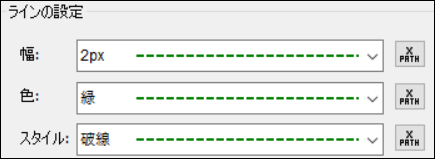
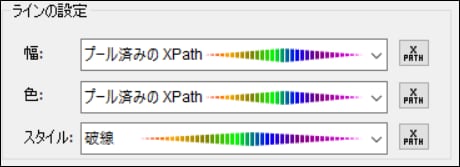
結果する境界線のスタイルはプレビューとして表示されます。左上のスクリーンショット内では、例えば、プレビューのラインは緑色の破線で 3px. の幅です。プロパティが XPath 式として指定されている場合、プレビューは プールされた XPath として示されていますプロパティの値がランタイムまで知られていないため、プロパティはプレビューでは中間の状態です(このようなプレビューの例は、スタイルプロパティが破線で示されている右のスクリーンショットに示されています (他方、幅と色は中間の状態です)。ランタイムでは、評価された値は対応する境界線プロパティに適用されます。
境界線ペイン内で、境界線レベルコンボボックスによりデザイン内で現在線タウされているテーブルアイテムに関連しているアイテムを選択することができます (下のスクリーンショット参照)。
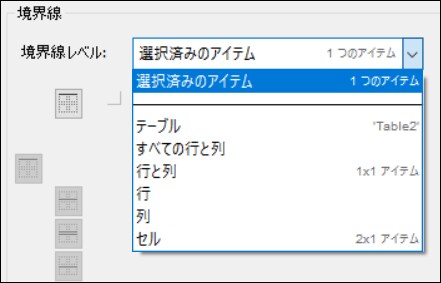
選択することのできるコンボボックスアイテムはデザイン内で現在選択sあれているテーブルアイテムにコンテキスト面で関連しています。コンボボックス内の各アイテムの右側に、テーブル構造に関する詳細を提供する追加情報が表示されています。例えば、上のスクリーンショットでは、デザイン内で選択されているアイテムは Table2 内の行内の2つの隣接しているセルです。 最後の行内 2x1 アイテム の情報は、2つのセルは個別の列であるが単一の行に表示されていることを表示しています。1つの列で2つの行内の2つのセルが存在する場合、情報は 1x2 アイテム と示されます (最初の数値は、列の数量で、2番目の数値は行の数量です)。 行と列 アイテムも 列 x 行 書式内の情報を示していることに注意してください。
コンボボックス内では、ライン設定ペイン内で定義したスタイルを適用するテーブルアイテムを選択してください。例えば、行 を選択すると、スタイルは現在選択されている行の境界線に適用されます。セル を選択すると、スタイルは現在選択されているセルに個別に適用されます。
選択されたテーブルアイテムの (個別の) 境界線にスタイルを適用する方法
ライン設定ペイン 内で現在定義されているスタイルは、境界線レベルコンボボックス内で選択されているテーブルアイテムの境界線に2つの方法で適用されます:
•プレセットペイン内でプレセットの一つを選択する。
•境界線ペイン内で個別の境界線の組み合わせを選択する。
2つのペインにより適用されるオプションの説明は以下の通りです。
| メモ: | 両方のペイン内の適用オプションはトグルです。これは以下を意味します:現在のスタイル (ライン設定ペイン内で定義されているとおり) が適用されていない場合、オプションをクリックすると現在のスタイルが適用されます。現在のスタイル (ライン設定ペイン内で定義されているとおり) が適用されると、オプションをクリックすると現在のスタイルは削除されます。 |
プレセットペイン
3つのプレセットオプションを使用することができます (下のスクリーンショット参照) それぞれについて以下で説明されています。適用することのできるオプションのみが有効化されています。
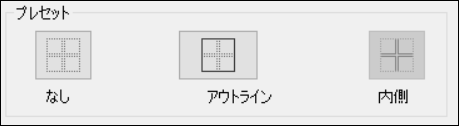
•なし: このプレセットオプションは常に有効化されています。選択されたテーブルアイテムからすべての境界線スタイルを削除します。 テーブルアイテムから境界線を削除する場合、このオプションが最適の方法です。
•アウトライン: このプレセットオプションは常に有効化されています。 (全てのサイドの)選択されたアイテムの外側の境界線に 現在のスタイル が適用されます。選択されたアイテムがテーブルの場合、境界線にスタイルが与えられます。 2つのセルが選択されている場合、両方のセルがそれぞれ、現在のスタイル内で境界線を取得します。
•内側: 少なくとも2つの隣接したセル/行/列が選択されている場合、このオプションは有効化されます。例: (i) 2つの行に適用される場合、現在のスタイル は列内のすべてのセルの垂直の境界線の内部に適用されます。 (ii) 2つの水平の隣接したセルに適用される場合、両方のセルの内部の垂直の境界線がスタイルを取得します。 (iii) 2つの垂直に隣接したセルに適用される場合、両方のセルの水平な境界線の内部がスタイルを取得します。
境界線ペイン
境界線ペイン内のオプションにより、 現在のスタイル をテーブルアイテム(すなわち、上部、下部、右側、左側の境界線に個別)境界線に適用することができます。個別の境界線にはアイコンが存在します。現在のスタイル を適用するためにアイコンをクリックします。
以下の点に注意してください:
•境界線レベルコンボボックス 内で選択されているテーブルアイテムのために、関連するアイコンのセットが有効化されます。例えば、単一のセルが選択されている場合、(上部、右側、下部、左側の境界線に対応する)4つのアイコンが有効化されます。他方、全ての行と列が選択されている場合、ページ内の14個のアイコンが有効化されます (下のスクリーンショット参照)。内部の境界線を個別にスタイルすることができることに注意してください (例: 下部または上部の内部の行の境界線) または (下部と上部の内部の行の境界線)。厳密には、列自身には上または下の境界線を与えられません。列内の一番上のセルに上の境界線が与えられ、列の一番下のセルに下の境界線が与えられます。 これは行の左右の境界線のために与えられ、アナログに作動します。
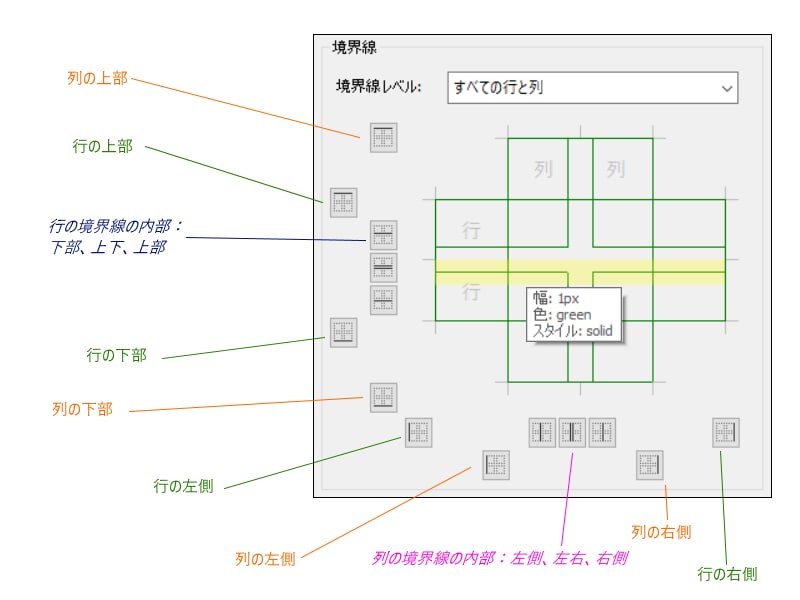
•列または行のセルはその列または行のスタイルをそれぞれ継承します。
•個別のテーブル境界線は、境界線ペイン内で、スタイルする境界線の場所にマウスを移動することにより適用されます。境界線が黄色で表示されると (上のスクリーンショットを参照) 現在のスタイル を適用するためにクリックします。マウスを2本の境界線の交わる個所に移動すると、現在のスタイルを両方の境界線に一度に適用することができます (このページの上部の最初のスクリーンショットを参照してください)。
•境界線にスタイルが適用され、境界線にマウスを移動すると、境界線が黄色で表示される他に、境界線のプロパティがポップアップ内にひょうじされます (上のスクリーンショットを参照)。
•アイコンまたはハイライトされている境界線をクリックすると、その境界線が現在のスタイルと同じスタイルを持たない場合、 現在のスタイル が適用されます。境界線が既に現在のスタイルを有する場合、境界線、または、アイコンをクリックすると、現在のスタイルはその境界線から削除されます。